Come installare e usare il client Windows di OpenVPN: download e impostazione dei profili di connessione.
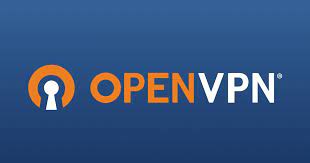
Ormai buona parte dei router più moderni, compresi quelli non espressamente rivolti a un’utenza professionale, offrono la possibilità di creare un server OpenVPN. Si tratta di uno strumento che consente di collegarsi a distanza con la rete locale dell’azienda, dell’ufficio o di casa: tutti i dati trasferiti da e verso la LAN saranno automaticamente crittografati rendendone impossibile il monitoraggio, la lettura, la modifica e la sottrazione da parte di soggetti terzi.
Stabilire un collegamento OpenVPN a distanza con il proprio server permette di proteggere il contenuto dei pacchetti dati usando reti altrui (ad esempio WiFi pubbliche o aperte) e allo stesso tempo dà modo di collegarsi alle risorse condivise in rete locale come se il dispositivo in uso fosse attestato sulla LAN.
Il router e il server NAS che permettono la configurazione di un server OpenVPN tipicamente consentono di specificare se il client collegato a distanza possa anche “navigare” in rete usando l’indirizzo IP pubblico oppure se abbia soltanto la facoltà di accedere alle risorse locali.
Cliccando sul pulsante o sul link che permette di esportare il file di configurazione OpenVPN si ottiene un file .ovpn utile per impostare qualunque client e consentirne la connessione remota.
Il consiglio è quello di esportare il file .ovpn quindi di aprirlo con un editor di testo (come Notepad++) e verificare l’indirizzo IP riportato nella prima riga. Se fosse riportato un indirizzo IP locale (come si vede nell’immagine), esso deve essere sostituito con l’IP pubblico statico assegnato al router dall’operatore di telecomunicazioni oppure con l’indirizzo ottenuto previa attivazione di un servizio DDNS (Dynamic DNS), utile per le utenze che non possono servirsi di un IP pubblico statico.
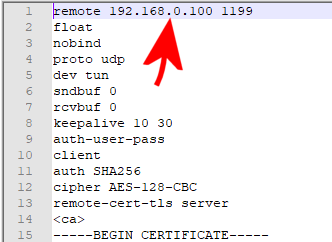
Dopo aver salvato il file .ovpn così modificato esso deve essere trasferito sul dispositivo che deve collegarsi da remoto.
Download OpenVPN e configurazione su un client Windows
Dopo aver correttamente configurato il server VPN sul router o sul server NAS ed esportato il file contenente le impostazioni del profilo, su client Windows è sufficiente effettuare il download di OpenVPN: si possono scaricare i file Windows 64-bit MSI installer e Windows 32-bit MSI installer a seconda che si utilizzi una versione a 64 o 32 bit del sistema operativo Microsoft.
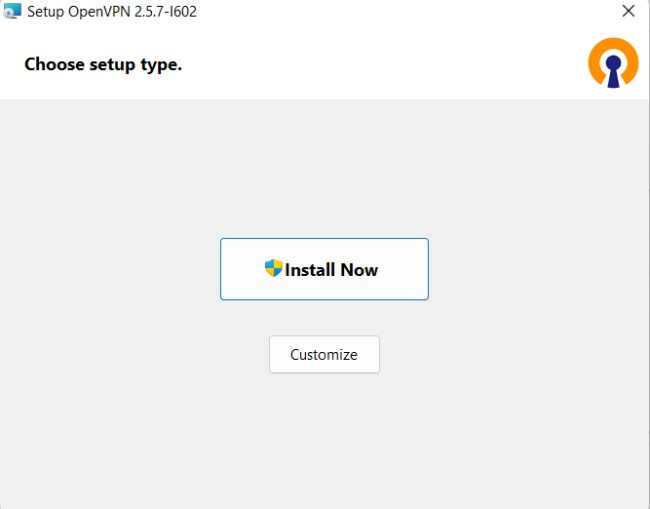
Una volta avviata e conclusa la procedura d’installazione (pulsante Install) comparirà il messaggio “Nessun file di configurazione trovato“. Vengono indicati anche i percorsi in cui si possono salvare i file .ovpn perché vengano correttamente gestiti da OpenVPN.
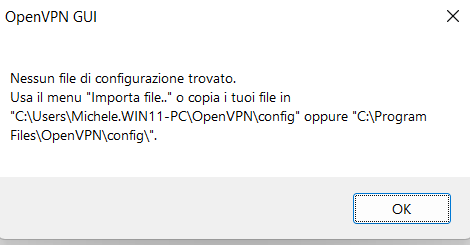
Nella barra delle applicazioni di Windows, nell’area della traybar in basso a destra, viene aggiunta l’icona di OpenVPN. Per visualizzarla stabilmente e fare in modo che non venga nascosta, in Windows 10 e 11 basta accedere alle impostazioni della barra delle applicazioni. In Windows 11 si può scrivere Barra delle applicazioni nella casella di ricerca, cliccare su Overflow dell’angolo della barra delle applicazioni quindi attivare la casella a destra di OpenVPN GUI for Windows.
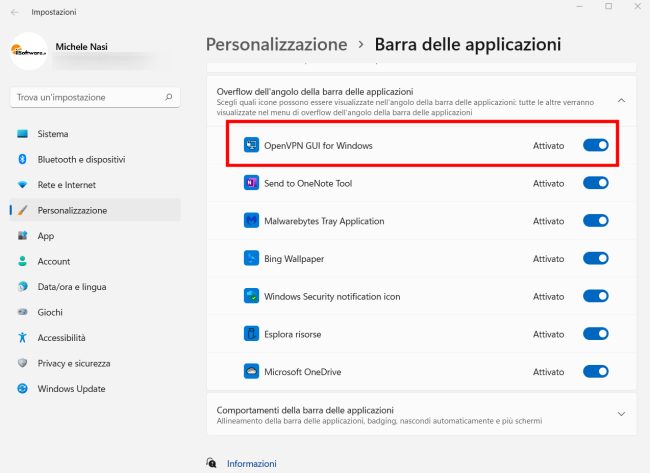
Adesso è possibile premere Windows+R quindi digitare %programfiles%\OpenVPN\config.
In questa cartella si può copiare il file .ovpn fornito dal router o dal server NAS.
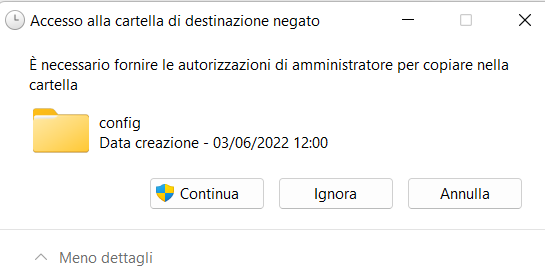
Copiando nella cartella il file .ovpn compare il messaggio Accesso alla cartella di destinazione negato. Per proseguire basta fare clic su Continua.
Dopo aver copiato il file .ovpn, cliccando con il tasto destro sull’icona di OpenVPN mostrata nella traybar comparirà la voce Connetti.
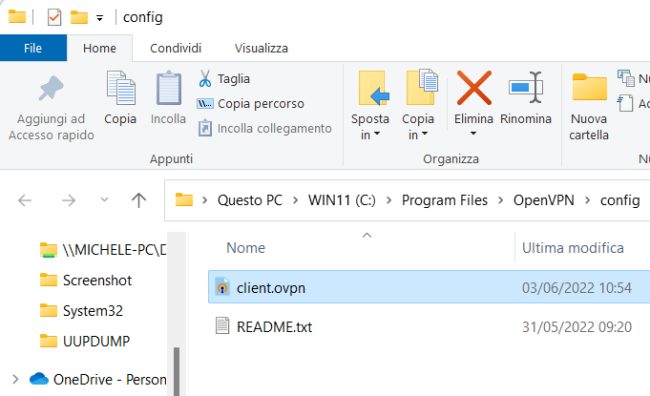
Con un clic su Connetti il PC Windows, attraverso il client OpenVPN, tenterà di stabilire una connessione sicura con il server remoto usando i parametri indicati nel file .ovpn e il nome utente/password specificati dall’utente.
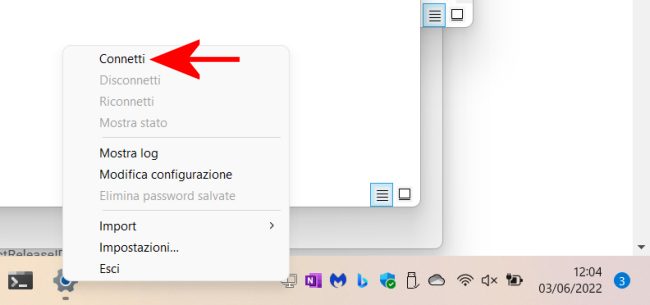
Spuntando Ricorda la password le credenziali vengono conservate in locale ma è bene tenere a mente che è molto semplice recuperare la password OpenVPN.
Nella cartella %programfiles%\OpenVPN\config si possono copiare più profili VPN in modo da connettersi a distanza con più server. In questo caso al posto della voce Connetti nel menu del tasto destro di OpenVPN appare il nome assegnato a ciascun profilo.
Per cancellare un profilo basta semplicemente rimuoverlo dalla cartella %programfiles%\OpenVPN\config: non apparirà più premendo con il tasto destro del mouse o del touchpad sull’icona di OpenVPN nella traybar.
